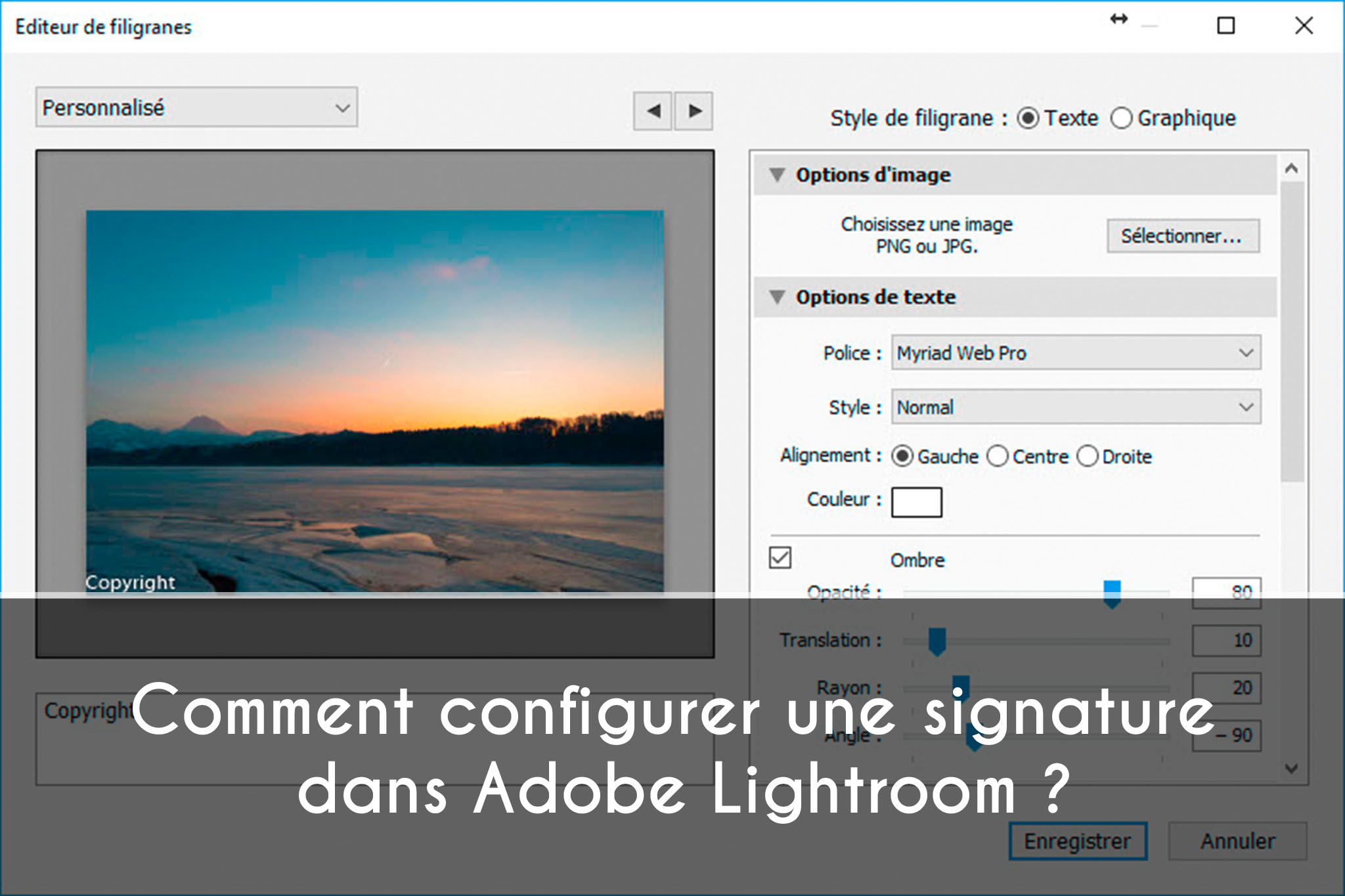Sur internet, il vous est peut-être déjà arrivé de voir des signatures ou des filigranes sur des photos. Peut-être vous êtes-vous interrogé sur la manière de le faire sur vos propres photographies. Ceci est simple à réaliser et je vais vous montrer, dans cet article, comment le configurer dans Adobe Lightroom.
Configurer un filigrane ?
Pour commencer, il faut aller dans « Edition -> Modifier les filigranes ». Ainsi vous arrivez sur la fenêtre suivante :
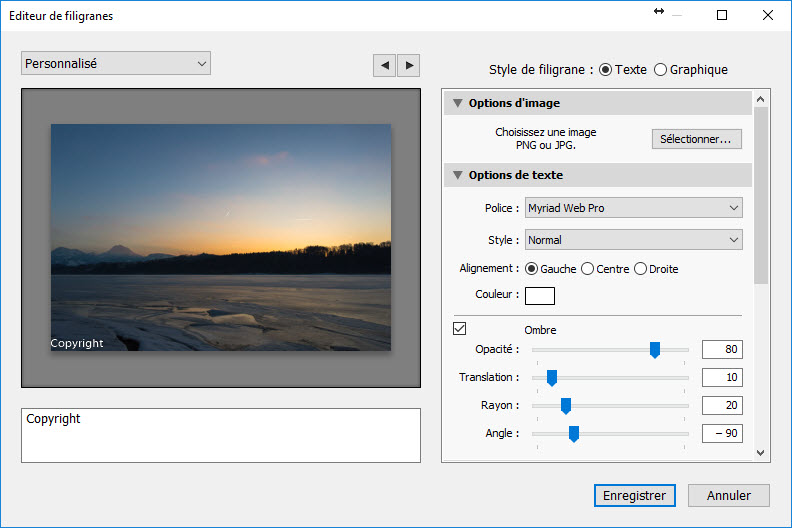
C’est à partir de cette fenêtre qu’il est possible de configurer votre signature. Deux choix s’offrent à vous. Le premier est un filigrane texte et le seconde un filigrane graphique. Pour le filigrane graphique, je vous conseille un fichier au format PNG qui gère la transparence.
Vous allez, à présent, pouvoir créer votre propre signature. Pour enregistrer le filigrane créé, il faut aller dans le menu déroulant en haut à gauche et sélectionner « Enregistrer les paramètres actuels en tant que nouveau paramètre prédéfini ». Vous pouvez lui donner un nom pour l’utiliser par la suite.
Nous verrons, dans un prochain article, comment ajouter le filigrane créé pendant l’exportation des photos.
Votre action du jour : Créez votre filigrane personnalisé.
Merci de prendre le temps de partager sur les réseaux sociaux. 🙂